Настройка автоматического выключения компьютера позволяет сэкономить энергию и обеспечить безопасность системы. Для этого достаточно установить правильные параметры в системе Windows или через сторонние программы, чтобы устройство выключалось автоматически в нужное время или при выполнении определённых условий. Такой подход особенно полезен, если вы часто забываете выключать ноутбук или ПК, оставляя их работать без надобности.
Использование встроенных инструментов Windows помогает легко настроить автоматическое завершение работы. Например, в разделе настроек питания выбираете опции, которые переводят устройство в спящий режим или выключают после определённого периода бездействия. Также можно задать задачи через планировщик задач, что дает более точный контроль и гибкость. Все эти шаги не требуют специальных знаний и занимают всего несколько минут.
Автоматическое выключение через командную строку – ещё один быстрый способ. Вводите команду shutdown /s /t [время в секундах] в консоли, и компьютер завершит работу по заданному таймеру. Это особенно удобно для автоматизации процесса с помощью скриптов или при использовании удалённых подключений. Такой метод даёт возможность точно контролировать время, после которого устройство отключится.
Дополнительные программы предоставляют расширенные функции автоматизации. Они позволяют задать сценарии, учитывать условия работы программ, активировать выключение при выполнении отдельных задач или отсутствии активности. Установить такие утилиты просто, а управление ими становится гибким и понятным, что делает процесс автоматического завершения работы максимально прозрачным и удобным в использовании.
Настройка автоматического выключения через планировщик задач Windows
Откройте меню «Пуск» и введите «Планировщик задач». Запустите его от имени администратора для получения расширенных возможностей настройки.
Нажмите «Создать задачу» в правой части окна. Введите имя задачи, например, «Автоматическое выключение компьютера». В разделе «Общие» выберите опцию «Запускать с правами администратора».
Перейдите во вкладку «Триггеры» и нажмите «Создать». Укажите время, когда нужно выполнить выключение, например, в конце рабочего дня или перед сном. Выберите повторение по расписанию или одноразовое выполнение.
Вкладка «Действия» создаст задачу автоматически. Укажите команду для выключения системы – в поле «Программа или сценарий» впишите:
shutdown
А в поле «Аргументы» –:
-s -f -t 0
Эта команда инициирует немедленное выключение, принудительно закрывая запущенные программы. Для более мягкого завершения работы используйте“-t 60”, чтобы дать время закрыть файлы.
При необходимости перейдите во вкладку «Условия», где можно задать дополнительные параметры, например, запускать задачу только при подключении к сети или при простое компьютера. Во вкладке «Параметры» отметьте опцию «Вернуть задачу в очередь, если она была прервана».
После настройки нажмите «ОК» и убедитесь, что задача активирована. Проверьте работоспособность, вручную запустив задачу через планировщик. Введите название задачи и выберите «Запуск».
Использование планировщика задач позволяет точно задать время автоматического выключения, избегая необходимости постоянного ручного управления этим процессом. Такой подход делает управление энергопотреблением более гибким и удобным.
Создание сценариев и использование командной строки для автоматической остановки ПК
Чтобы автоматизировать выключение компьютера с помощью командной строки, используйте команду shutdown. Например, чтобы выключить систему через определённое время, наберите в командной строке shutdown /s /t [время в секундах]. Команда /s инициирует завершение работы, а /t задаёт задержку перед выключением.
Для немедленного выключения используйте команду shutdown /s /f /t 0. Опция /f принудительно завершает запущенные приложения без предупреждения, а /t 0 запускает выключение без задержки.
Компонент shutdown позволяет создавать сложные сценарии. Например, его можно объединить с планировщиком задач, чтобы запускаемый сценарий выполнялся в определённое время или при выполнении условий. Запишите команду в бат-файл, например, off_script.bat, и укажите его выполнение в планировщике задач.
Для автоматической остановки по условиям или внешним событиям создайте скрипт на Batch или PowerShell, который включает вызов команды shutdown. Такой подход подходит для организации закрытия приложений перед выключением или для автоматического завершения работы при насыщенном использовании ресурсов.
Использование командной строки даёт гибкость и скорость, особенно в случаях, когда необходимо интегрировать выключение в сложные сценарии автоматизации или запускать его удалённо. Освоив базовые команды и сценарии, вы сможете управлять системой без лишних усилий и делать процесс выключения максимально удобным и автоматизированным.
Использование сторонних программ и скриптов для автоматического завершения работы компьютера
Для автоматического выключения компьютера можно использовать специализированное программное обеспечение, которое предлагает более гибкие настройки и дополнительные функции. Такие программы, как Wise Auto Shutdown, Automator или Windows Shutdown Tool, позволяют задать точное время и условия завершения работы системы, а также создавать расписания с учетом различных сценариев использования компьютера.
При выборе сторонней утилиты обратите внимание на возможность настройки автоматического отключения по расписанию, по окончании определенных задач или при достижении заданных условий нагрузки системы. Обычно такие программы предлагают интерфейс с понятными параметрами, что упрощает процесс настройки без необходимости писать собственные скрипты.
Создавая собственные решения, можно использовать скрипты, написанные на PowerShell или Batch. Например, команда PowerShell Stop-Computer или команда shutdown /s /t [время в секундах] позволяют выполнить отключение системы по расписанию или при срабатывании определенных условий. Для автоматизации их запуска можно интегрировать в планировщик задач или запускать через сторонние планировщики, такие как Z-Cron или FreeOpium.
Некоторые программы позволяют управлять несколькими ПК в сети, настраивая централизиованный контроль за их выключением или перезагрузкой. Это особенно актуально для офисных и учебных заведений, где автоматизация процессов экономит время и ресурсы.
Использование сторонних приложений и скриптов делает автоматическое завершение работы более универсальным и удобным, позволяет точно управлять временем выключения, интегрировать его с другими задачами и повысить эффективность работы системы.






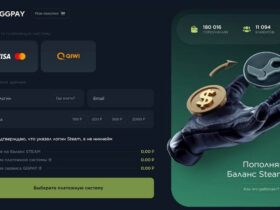


Оставить комментарий.